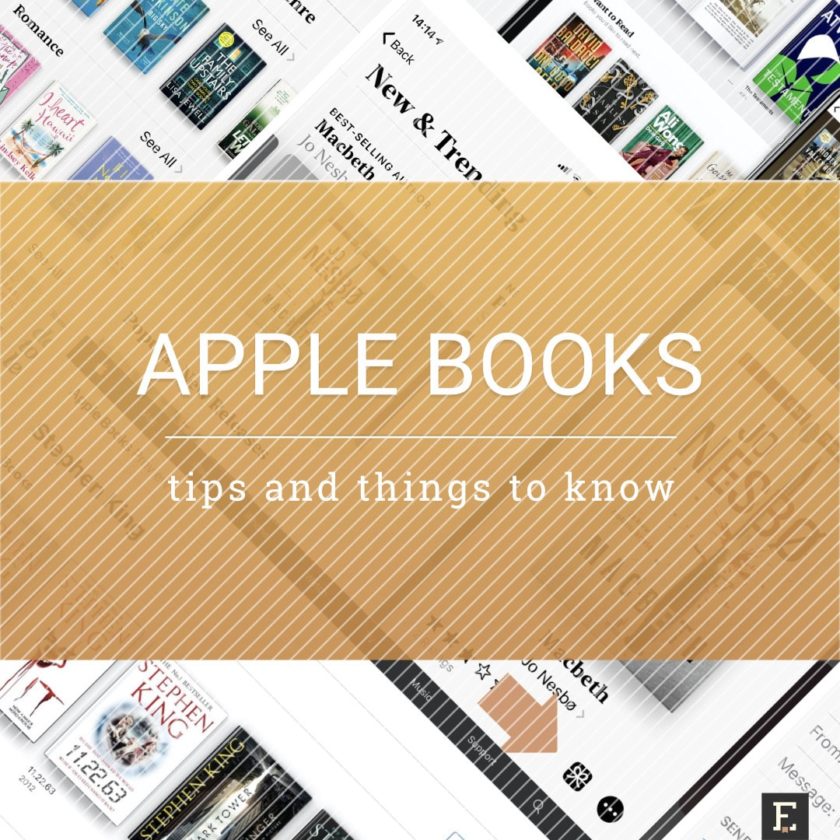
O que há de bom e de ruim no aplicativo de leitura de livros nativo da Apple para iPad e iPhone? Além de dicas e truques para aproveitar ao máximo – se você decidir usá-lo de todo.
Quando você conseguir um novo iPhone ou iPad, a Apple Books será provavelmente a primeira aplicação para livros que você tentar. Ele é muito bem desenhado e se integra perfeitamente ao ecossistema de compras da Apple.
Apple Books (anteriormente conhecido como iBooks) é um desses aplicativos que não vêm mais pré-carregados em um novo dispositivo iOS ou iPadOS. Você terá que ir para a App Store, digite “livros” na barra de busca, e o aplicativo deve aparecer no topo de uma lista de resultados, logo abaixo do aplicativo patrocinado.
Muitos usuários começam a usá-lo, e estão felizes o suficiente para não tentar mais nada.
Pule para a lista
Alguns usuários, no entanto, estão cientes de que existem outras soluções de leitura de livros por aí. Assim como existem muitos aplicativos de leitura de livros para tablets e smartphones Android, você pode encontrar muitas alternativas na Apple Store. Em uma lista separada, reunimos os melhores aplicativos de leitura de livros para iPad e iPhone.
Faz sentido passar algumas noites para descobrir qual aplicativo de leitura de livros é mais adequado às suas necessidades e hábitos de leitura? Sim, faz – e eu encorajo fortemente que você tente o máximo possível para encontrar os melhores dois ou três.
Quanto mais você souber o que pode fazer com soluções alternativas, melhor você verá o que está faltando na própria plataforma ebook da Apple.
Below você encontrará fatos e dicas que o ajudarão a decidir se é bom ficar com os Apple Books ou pegar outra solução.
- Apple Books – fatos e dicas para saber
- Apple Books é a única aplicação devidamente integrada
- Apple Books não é o aplicativo mais avançado
- O aplicativo está disponível apenas para usuários Apple
- Você não pode ler livros da Apple em um navegador
- Plataforma Apple Books não pode ser acessada de um navegador da web
- Você ainda pode pesquisar na Apple Books usando o Google
- Utilizar Apple Books for Mac como um leitor epub de desktop
- Apple Books não é compatível com outras plataformas
- Você pode carregar seus próprios ebooks de 3 maneiras
- 1. Envie um e-mail e abra-o no iPad ou iPhone
- 2. Utilize o Safari para abrir um ficheiro a partir do endereço url
- 3. Use a aplicação iOS cloud service app (Dropbox, Google Drive)
- Você pode presentear um Apple Books ebook ou audiobook
- Aple Books não é a única opção que você tem,
Apple Books – fatos e dicas para saber
Apple Books é a única aplicação devidamente integrada

O que significa “integrado”? É como o aplicativo se conecta com a livraria para que o usuário possa obter novos conteúdos para a biblioteca pessoal.
Três das quatro seções na barra de navegação inferior link para a Apple Book Store. Pode comprar novos livros electrónicos ou audiolivros sem sair da aplicação. Eles aparecerão imediatamente na sua biblioteca.
“Isso é óbvio”, você dirá, “todas as aplicações devem ter isso”. É verdade, mas o único aplicativo que faz isso no iPhone e iPad é o Apple Books.
E quanto às outras plataformas de ebooks que têm seus próprios aplicativos iOS: Amazon Kindle, Kobo, Nook, Google Play Books? Eles não têm o recurso de loja no aplicativo. Eles decidiram não incluí-lo, e não é porque não se importam com o usuário.
Em 2011, a Apple atualizou os termos de como os desenvolvedores de aplicativos ganharam dinheiro através de compras no aplicativo. Cada desenvolvedor tinha que pagar uma taxa considerável para a Apple por cada compra realizada pelo usuário dentro do aplicativo. As livrarias concorrentes decidiram remover os links das lojas de seus aplicativos iOS, achando as compras no aplicativo não rentáveis.
Desde então, quando você queria comprar a versão completa do livro do Kindle de um link no final de uma amostra grátis, você tinha que ir ao site da Amazon usando um navegador Safari no seu iPad ou iPhone, encontrar o livro, comprá-lo, voltar para o aplicativo Kindle e atualizar o conteúdo. Que conveniente.
Então, se você já usou o Kindle no seu tablet Android e decentemente decidiu mudar para o iPad, não fique desapontado com o Kindle para iPadOS. O aplicativo é aleijado não porque a Amazon não se importa com os usuários do iOS, mas porque a Apple se importa muito em pegar um pedaço de cada compra no iPad.
Apple Books não é o aplicativo mais avançado
Muitos usuários assumem que o aplicativo que vem da empresa que desenvolve o sistema operacional é o melhor que você pode conseguir.
Não é bem verdade. Quando você tira a integração da livraria, a Apple Books de repente se torna um aplicativo elegante, mas não o mais avançado. Ainda é um dos aplicativos de leitura de livros mais bonitos para o iPhone e iPad (e sua versão Mac também), mas quando se trata de recursos, outros oferecem mais.
Kindle para análise estendida de livros de recursos iOS chamado X-Ray. Além disso, você pode alternar perfeitamente entre ler o livro e ouvir sua versão de áudio, graças a uma tecnologia exclusiva chamada “Whispersync for Voice”. Eles são projetados para ajudá-lo a ler melhor através de estatísticas de leitura e prêmios, e compartilhar sua paixão pela leitura (compartilhe o livro, a passagem e a crítica para o Facebook.
Finalmente, há até mesmo aplicativos vindos de pequenos desenvolvedores independentes, que são mais avançados e melhor pensados do que os Apple Books.
O aplicativo está disponível apenas para usuários Apple

Nos últimos anos, muitos novos usuários entram no ecossistema Apple não comprando um computador Mac, mas um dispositivo móvel – iPad ou iPhone.
Se decidiu que a Apple Books seria a sua aplicação de leitura de livros, esteja ciente de que não poderá facilmente levar estes livros para o seu computador ou portátil.
A proposta da Apple para leitores de livros é semelhante ao que Henry Ford disse uma vez: “Qualquer cliente pode ter um carro pintado da cor que quiser desde que seja preto”
A qualquer utilizador pode ler ebooks em qualquer dispositivo desde que seja feito pela Apple: iPhone, iPad ou Mac.
Se descarregou a aplicação iTunes para o seu computador com o Windows para gerir a sua biblioteca de música, não tente encontrar a secção de livros. Você pode ouvir os seus audiolivros, no entanto.
Amazon oferece acesso a livros do Kindle através do navegador da web. Chama-se Kindle Cloud Reader, e você não precisa de nenhum dispositivo ou aplicativo extra para acessar os livros que você comprou na Kindle Store ou adicionou à sua biblioteca pessoal do Kindle. Talvez a Apple faça o mesmo?
Não. Você não pode acessar, gerenciar ou ler livros ou audiolivros da sua biblioteca Apple Books usando o navegador da web.
Acesso através do navegador da web é muito útil se você pensar seriamente em usar livros didáticos digitais para aprender. Algumas coisas só têm de ser feitas numa tela maior com um teclado completo.
A Apple coloca muita tensão nos livros didáticos e usando seus dispositivos na educação, mas apenas os alunos mais ricos, aqueles que podem pagar iPads e Macs, podem estudar desta forma.
Se você quiser acessar seus livros e livros didáticos literalmente de qualquer dispositivo (hoje em dia, qualquer dispositivo que tenha um navegador), você deve considerar Amazon Kindle ou Google Play Books.
Quando você pensa em uma loja online, você tem certeza de que ela pode ser encontrada no Google e acessada de um navegador da web.
Não de uma loja Apple Books. A Apple odeia navegadores a ponto de você não poder acessar o conteúdo digital da Apple na web da maneira usual (ainda é possível, mas limitado – leia para saber como fazê-lo).
O jardim murado da Apple permite testar como funciona o bom ecossistema da Apple Books somente depois de comprar um dispositivo Apple.
Isso é ruim porque muitos usuários que consideram comprar um dispositivo para leitura, não começam a comparar especificações técnicas, mas sim comparar plataformas ebook: suas características, preços, conveniência e compatibilidade.
Apple Books não tem uma loja online comum, assim como Kindle ou Barnes & Noble Nook, ou Kobo. Você ainda pode acessá-la online – para descobrir que é uma lista chata de links.
Se você quiser tentar por si mesmo, vá para o link:
books.apple.com/us/genre/books/id38

Você ainda pode pesquisar na Apple Books usando o Google
Como você vê, explorar a loja Apple Books online antes de decidir se vai comprar iPad para ler ou não (e se vai usar uma aplicação nativa para isso), não faz muito sentido.
No entanto, se você estiver determinado a saber quais livros eletrônicos e audiolivros estão disponíveis na Apple Books, você ainda pode fazê-lo sem a necessidade de usar um dispositivo feito pela Apple.
O truque é realizar a pesquisa específica do site usando o Google. Basta colar a linha abaixo na caixa de pesquisa do seu navegador e substituir “Stephen King” pelo nome do seu autor favorito ou pelo título do livro que pretende comprar.
⇢ Veja o conteúdo na versão normal desta página
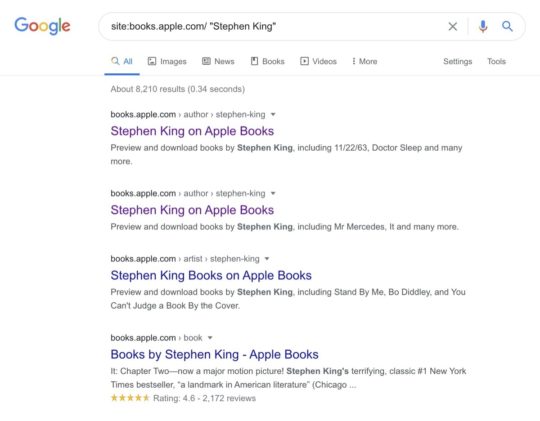
Quando clicar no primeiro link, ser-lhe-á mostrado um carrossel com os livros mais populares da Apple Store. Clicando na capa de um livro, será aberta uma página com os detalhes do livro. A cada passo você será solicitado a ver o conteúdo no aplicativo – há um botão “Ver em Apple Books” no canto superior direito.
Como você sabe, o conteúdo digital do ecossistema Apple é vendido em todo o mundo através de lojas localizadas. No exemplo acima, usamos um link para a loja principal – a dos EUA.
Se você quiser pesquisar na Apple Books localizada fora dos EUA, basta substituir “us” no endereço URL pelo código de duas letras do seu país. Por exemplo, a mesma pesquisa na loja alemã Apple Books será:
⇢ Veja o conteúdo na versão normal desta página
Usar a pesquisa na web do Google é uma forma de verificar se os livros que deseja comprar são oferecidos na plataforma Apple Books, e verifique os seus preços.
Utilizar Apple Books for Mac como um leitor epub de desktop

Como o aplicativo Apple Books vem pré-carregado em cada novo Mac, a questão é como usá-lo além da plataforma de conteúdo digital da Apple.
Obviamente, você pode usar o aplicativo Apple Books para abrir e ler arquivos pdf. É uma ferramenta útil para manter todos os arquivos pdf em um só lugar, juntamente com notas e destaques.
O que é mais, e o aplicativo vem muito útil aqui – o Apple Books suporta o formato epub. Muitos ebooks disponíveis online (exceto o Amazon Kindle) podem ser baixados neste formato de arquivo, que é muito popular, e perdidos de aplicativos iOS também o suportam.
Se você criar uma coleção de ebooks fora do domínio público, você pode achar o Apple Books no seu laptop bastante útil. Além disso, há um número crescente de lojas de ebooks que oferecem seus livros sem o DRM, ou com a marca d’água DRM. Você pode abrir estes arquivos em qualquer leitor epub, incluindo Apple Books.
Você pode baixar um arquivo epub para seu computador Mac e abrir instantaneamente no Apple Books – é o aplicativo padrão para este formato de arquivo. Não há necessidade de instalar uma extensão do navegador epub-reading ou qualquer outra aplicação da Mac App Store.
Eurou o Apple Books for Mac particularmente útil com o manuseio de amostras grátis. Eu compro ebooks em algumas livrarias. Eles oferecem amostras grátis, por isso pego o formato epub e guardo-o no desktop para ler algumas páginas antes de decidir se quero comprar o título.
As Apple Books não sincroniza livros pessoais (os documentos que você adicionou de fora da loja Apple Books), você pode embalar a versão para Mac com o maior número de amostras grátis possível, sem lotar a biblioteca de livros no iPad.
Apple Books não é compatível com outras plataformas
Nós aprendemos que a Apple está usando epub, o popular formato ebook. Pdf também é suportado, mas não recomendado na tela menor do iPhone, ou mesmo no iPad Mini.
Você pode fazer upload de livros próprios sem qualquer problema. Mas se você quiser mover conteúdo da Apple Books para qualquer outra plataforma – pense duas vezes.
A maioria dos arquivos do ebook na loja Apple Books são protegidos com a tecnologia DRM (Digital Rights Management) da própria Apple. E isso significa que você terá dificuldade para tentar abri-lo em um e-reader Kobo ou em um aplicativo de leitura de epubs no seu tablet com Android.
Você pode carregar seus próprios ebooks de 3 maneiras
Se você quiser adicionar seus próprios livros ao Apple Books, você pode usar um dos seguintes métodos.
1. Envie um e-mail e abra-o no iPad ou iPhone
O método mais comum é enviar um e-mail para você mesmo, com o epub ou arquivo pdf como anexo. Então abra o e-mail em um aplicativo de e-mail no iPhone ou iPad – não precisa ser o aplicativo de e-mail nativo da Apple.
Quando você abrir um e-mail, toque em um anexo epub, e depois toque no menu compartilhar no canto superior direito. Na lista de aplicações/ferramentas disponíveis seleccione Apple Books e toque em.
2. Utilize o Safari para abrir um ficheiro a partir do endereço url
Alguns sítios (como o Project Gutenberg) têm endereços URL limpos de ficheiros de livros. Quando toca numa ligação para o formato epub (terminando com .epub), deverá ser capaz de a abrir com a aplicação Apple Books no seu iPad ou iPhone.
3. Use a aplicação iOS cloud service app (Dropbox, Google Drive)
Dois métodos anteriores são úteis se quiser adicionar um ou dois ficheiros. Que tal adicionar arquivos em massa?
Você pode usar um dos populares serviços de armazenamento em nuvem, como Google Drive ou Dropbox.
Baixar os arquivos no seu computador e abri-los de dentro do Google Drive ou do aplicativo Dropbox no seu dispositivo iOS. Em seguida, abra cada arquivo usando o menu compartilhar.
Você pode presentear um Apple Books ebook ou audiobook
Por muito tempo, não havia como presentear livros da loja Apple Books. Agora, ele está disponível tanto em um computador Mac quanto no iPhone/iPad.
Presente o título da Apple Books usando o aplicativo Mac – encontre o livro que você quer presentear, clique no menu suspenso no botão que mostra o preço do livro, selecione a opção “Gift This Book” e siga as instruções.
Presente Apple Books title using iPhone/iPad app – encontre o livro, sob a capa você verá o ícone do presente que parece uma caixa de presente embrulhada, toque nele e preencha os campos de texto (veja as screenshots abaixo).

Existem duas coisas muito importantes a lembrar:
- Um endereço de e-mail da pessoa deve ser o mesmo que ela ou ele está usando para entrar na sua conta Apple,
- Um presente deve ser um usuário da Apple Store no mesmo país. Você não poderá presentear um livro para o usuário na Loja dos EUA, se você estiver conectado no Reino Unido,
Aple Books não é a única opção que você tem,
Tablets e smartphones oferecem uma coisa maravilhosa: uma escolha. Você pode ler ebooks não em um aplicativo de livro, mas muitos.
Você pode usar Apple Books, Kindle, Kobo ou Google Play Books, ou uma combinação desses aplicativos, dependendo do que e como você quer ler.
Retiramos um sistema de comentários para aumentar sua privacidade e reduzir as distrações. Se você gostaria de discutir este artigo, estamos esperando por você no Twitter, Facebook, e Pinterest. Você também pode nos seguir no Google News ou pegar nosso feed RSS.
Keep explorando. Aqui estão mais posts para os amantes de iPad e iPhone:
25 os melhores acessórios inovadores para iPad para obter em 2021
– 22 de dezembro de 2020
Desfrute de mais livros com este grande assistente de leitura de livros
– 21 de novembro de 2020
12 os mais emocionantes ebooks para ler no inverno de 2020-21
– 30 de outubro de 2020
>
iPad 10.2 (2020) – um guia focado no utilizador para benefícios e características
– 16 de Setembro de 2020
iPad Air 4 2020 – especificações completas e factos rápidos
– 15 de Setembro de 2020